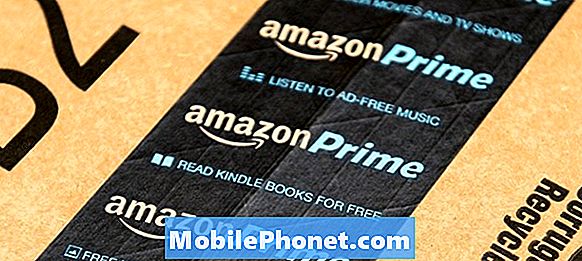Žiadna chyba v službe ani POHOTOVOSTNÉ HOVORY nie sú jedným z najbežnejších problémov, s ktorými sa môže každý používateľ smartfónu stretnúť. Je to preto, že k tomu, bohužiaľ, môže viesť veľa scenárov. Vo väčšine prípadov, s ktorými sa stretneme, je táto chyba ľahko opraviteľná, takže sa nemusíte obávať, že ju máte vo svojom zariadení. Tento článok o riešení problémov sa venuje riešeniu tohto problému, ktorý sa deje v # GalaxyS9 a # GalaxyS9Plus.
Oprava č. 1: Vynútené reštartovanie S9
Jednou zo základných vecí, ktoré musí každý používateľ urobiť, keď čelí problémom s Androidom, je reštartovanie zariadenia. Niektoré chyby sú iba dočasné a môžu trvať iba dovtedy, kým je systém aktívny. V okamihu, keď je systém vypnutý, chyba tiež zmizne. Ak chcete reštartovať počítač S9, jednoducho stlačte tlačidlo napájania a v ponuke napájania vyberte možnosť Reštartovať. Ak ste to už predtým vyskúšali, skúste simulovať vytiahnutie batérie a vykonajte alternatívny spôsob reštartovania zariadenia. Tu je postup:
- Stlačte a podržte tlačidlá napájania + zníženia hlasitosti približne 10 sekúnd alebo dovtedy, kým sa napájanie zariadenia nevypne. Poznámka: Počkajte niekoľko sekúnd, kým sa zobrazí obrazovka Maintenance Boot Mode.
- Na obrazovke Maintenance Boot Mode zvoľte Normal Boot. Poznámka: Použite tlačidlá hlasitosti na prechádzanie dostupných možností a ľavé spodné tlačidlo (pod tlačidlami hlasitosti) na výber. Obnovenie tiež počkajte až 90 sekúnd.
Oprava č. 2: Skontrolujte, či je vo vašej oblasti dobrý signál
Ak sa zariadeniu nepodarilo stabilne spojiť s celulárnou vežou, niekedy sa nestane chyba iba v prípade servisných alebo tiesňových volaní. Ak chcete overiť, či je to tak, nájdite niekoho, kto má zariadenie pripojené k sieti, ktorú používate, a zistite, či je tam dobrý signál, kde sa nachádzate. Ak je ovplyvnený iba váš telefón, môže to byť problém so SIM kartou, problém s účtom alebo neznáma chyba softvéru. Pokračujte zvyškom riešenia problémov nižšie.
Oprava č. 3: Znova vložte SIM kartu
Niekedy môže dôjsť k problémom so sieťou, ak karta SIM nie je správne vložená do zásuvky alebo ak nie je v dobrom kontakte s doskou. Ak chcete problém vyriešiť, vypnite zariadenie a vyberte priečinok na kartu SIM. Potom po 5 sekundách znova vložte SIM kartu a uistite sa, že karta pevne zapadne do zásuvky. Potom telefón znova zapnite a uvidíte, čo sa stane.
Oprava č. 4: Vymeňte SIM kartu
Ďalším spôsobom, ako skontrolovať, či máte problém so SIM kartou, je vloženie SIM karty do iného zariadenia (uistite sa, že tento telefón funguje v rovnakej sieti ako váš S9). Ak vaša SIM karta na tomto druhom zariadení stále nefunguje, znamená to jasný signál, že máte problém so SIM kartou. V opačnom prípade pokračujte v riešení problémov nižšie a zistite, čo je v telefóne.
Oprava č. 5: Overte, či používate funkciu pevného vytáčania
Funkcie vytáčania niekedy zasahujú do sieťovej konfigurácie zariadenia, čo sa môže prejaviť chybou Žiadna služba alebo NÚDZOVÉ VOLÁNÍ. Nezabudnite skontrolovať, či je to tak, deaktiváciou pevného vytáčania, ak ho používate. Ak ho nepoužívate, jednoducho ignorujte toto riešenie problémov.
Oprava č. 6: Ak máte predplatené predplatné, skontrolujte zostatok
Niektorí používatelia starších zariadení Galaxy oznámili, že po vyčerpaní predplateného zostatku narazili na chybu Žiadna služba alebo Núdzové volania. V ideálnom prípade sa to nemá stať, ale pre prípad, že skontrolujete rovnováhu a zistíte, či je to dôvod týchto problémov.
Pre tých, ktorí majú predplatené karty, to jednoducho preskočte.
Oprava č. 7: Prepnúť režim v lietadle
Zapnutie a vypnutie režimu v lietadle môže niekedy opraviť všetky typy sieťových chýb. Zapnutie a vypnutie režimu v lietadle:
- Na domovskej obrazovke alebo ľubovoľnej obrazovke potiahnite nadol panel s upozorneniami.
- Vyhľadajte tlačidlo Režim v lietadle a klepnutím ho aktivujte.
- Pred opätovným vypnutím režimu v lietadle počkajte 30 sekúnd.
Oprava č. 8: Vynútite, aby váš Galaxy S9 zmenil sieťový režim
Aj keď reštartovaním zariadenia a opätovným vložením SIM karty môžete obnoviť nastavenia siete, existuje ďalší spôsob, ako to dosiahnuť. V mnohých prípadoch je táto metóda ešte efektívnejšia ako reštart alebo opätovné osadenie SIM karty. Táto metóda ručne mení režim siete. Postup:
- Otvorte aplikáciu Nastavenia.
- Klepnite na Pripojenia.
- Klepnite na Mobilné siete.
- Klepnite na Sieťoví operátori.
- Klepnite na možnosť Vyhľadať siete.
- Počkajte, kým vaša S8 vyhľadá siete.
- Po dokončení vyhľadávania vyberte inú sieť, ku ktorej sa chcete pripojiť. Napríklad, ak ste na T-Mobile, vyberte AT&T alebo inú sieť.
- Váš telefón bude nútený vrátiť sa s chybou, pretože sa nebude môcť úspešne zaregistrovať.
- Potom znova vyberte svoju vlastnú sieť a zistite, či sa vaša S8 bude môcť znova zaregistrovať.
Oprava č. 9: Vymažte oddiel vyrovnávacej pamäte
Poškodená vyrovnávacia pamäť systému môže viesť k problémom s výkonom a ďalším problémom, takže väčšina balíkov na riešenie problémov so systémom Android takmer vždy obsahuje vymazanie oddielu medzipamäte. Ak to ešte neurobíte, postupujte takto:
- Vypnite zariadenie.
- Stlačte a podržte tlačidlá zvýšenia hlasitosti a Bixby a potom stlačte a podržte vypínač.
- Keď sa zobrazí logo Androidu, uvoľnite všetky klávesy (pred zobrazením možností ponuky Obnovenie systému Android sa na asi 30 - 60 sekúnd zobrazí „Inštalácia aktualizácie systému“).
- Stlačením klávesu zníženia hlasitosti zvýraznite oblasť vymazania medzipamäte.
- Stlačením vypínača vyberte.
- Stlačením tlačidla zníženia hlasitosti zvýraznite „áno“ a výber vykonajte stlačením vypínača.
- Keď je oblasť vymazania vyrovnávacej pamäte hotová, zvýrazní sa text „Reštartovať systém teraz“.
- Stlačením vypínača reštartujte zariadenie.
Oprava č. 10: Skontrolujte, či nie je blokovaný IMEI
Ak ste dostali svoj S9 ako použité zariadenie alebo ak máte podozrenie, že môže byť zablokovaný, môžete skontrolovať jeho stav IMEI. Dopravcovia môžu blokovať zariadenie z rôznych dôvodov. Ak k tomu dôjde, jeho zoznam IMEI môže byť tiež na čiernej listine. Stav IMEI vášho zariadenia môžete skontrolovať na tomto webe: imei.info.
Prípadne môžete skontrolovať, či bol blokovaný IMEI vášho S8 vykonaním týchto krokov:
- Otvorte aplikáciu Vytáčanie (Telefón).
- Zadajte kód: ( * # 06 #).
- Ak IMEI hovorí Null, znamená to, že priečinok EFS môže byť poškodený alebo môže byť zablokovaný. V takom prípade sa môžete pokúsiť aktualizovať firmvér a zistiť, či sa tým obnoví predvolený priečinok EFS. Ak to nebude fungovať, vaša S8 sa nikdy nebude môcť pripojiť k žiadnej sieti.
Niektorí operátori môžu používateľom blokovať prístup k rozšíreným ponukám prostredníctvom aplikácie dialer. Ak sa po zadaní ( * # 06 #) nič nestane, znamená to, že váš S8 nemôže otvoriť rozšírené ponuky.
Oprava # 11: Obnovte nastavenia siete
Ak by problém stále pretrvával až do tohto bodu, ďalšou vecou, ktorú chcete urobiť, je obnovenie nastavení siete. Postupujte takto:
- Otvorte aplikáciu Nastavenia.
- Klepnite na položku Všeobecná správa.
- Klepnite na Resetovať.
- Klepnite na Obnoviť nastavenia siete.
- Klepnite na tlačidlo VYNULOVAŤ NASTAVENIA.
Kroky vyššie obnovia nastavenia sietí wifi, mobilných dát a bluetooth. To znamená, že budete musieť zadať heslá wifi, znova spárovať zariadenia Bluetooth alebo znova zadať poverenia VPN.
Oprava # 12: Obnovenie výrobných nastavení
Ak chcete vylúčiť možný problém so softvérom na vašom S9, ktorý môže spôsobovať chybu Žiadna služba alebo NÚDZOVÉ VOLÁNÍ, vyskúšajte obnovenie továrenských nastavení. Ako naznačuje názov, tento postup vráti softvér telefónu na pôvodné hodnoty z výroby. Vymažú sa tiež osobné údaje, takže predtým, ako tak urobíte, zálohujte svoje súbory.
Obnovenie továrenských nastavení S9:
- Zálohujte údaje vo vnútornej pamäti. Ak ste sa na zariadení prihlásili do účtu Google, aktivovali ste program Anti-Theft a na dokončenie hlavného resetu budete potrebovať svoje prihlasovacie údaje Google.
- Vypnite zariadenie.
- Stlačte a podržte tlačidlá zvýšenia hlasitosti a Bixby a potom stlačte a podržte vypínač.
- Keď sa zobrazí logo Androidu, uvoľnite všetky klávesy (pred zobrazením možností ponuky Obnovenie systému Android sa na asi 30 - 60 sekúnd zobrazí „Inštalácia aktualizácie systému“).
- Niekoľkokrát stlačte tlačidlo zníženia hlasitosti, aby ste zvýraznili „vymazanie údajov / obnovenie továrenských nastavení.
- Stlačením tlačidla napájania vyberte.
- Stláčajte kláves zníženia hlasitosti, kým sa nezvýrazní možnosť „Áno - vymazať všetky údaje používateľa“.
- Stlačením tlačidla napájania vyberte a spustite hlavný reset.
- Keď je hlavný reset dokončený, zvýrazní sa text „Reštartovať systém teraz“.
- Stlačením vypínača reštartujte zariadenie.
Oprava 13: Kontaktujte podporu svojho operátora
Nakoniec, ak sa po obnovení továrenských nastavení nič nezmení, znamená to, že problém môže súvisieť s účtom alebo sieťou. Nezabudnite kontaktovať svojho dopravcu, aby mohol problém vyriešiť na konci.